U盘装纯净版系统教程(简单易行的系统安装指南,让你的电脑焕然一新)
![]() lee007
2024-01-13 12:18
412
lee007
2024-01-13 12:18
412
随着时间的推移,计算机系统会变得越来越慢,而且可能出现各种问题。为了解决这些问题,许多人选择重新安装一个纯净版系统。本文将为你提供一篇关于如何使用U盘安装纯净版系统的教程,帮助你轻松完成系统的重装,并让你的电脑焕然一新。
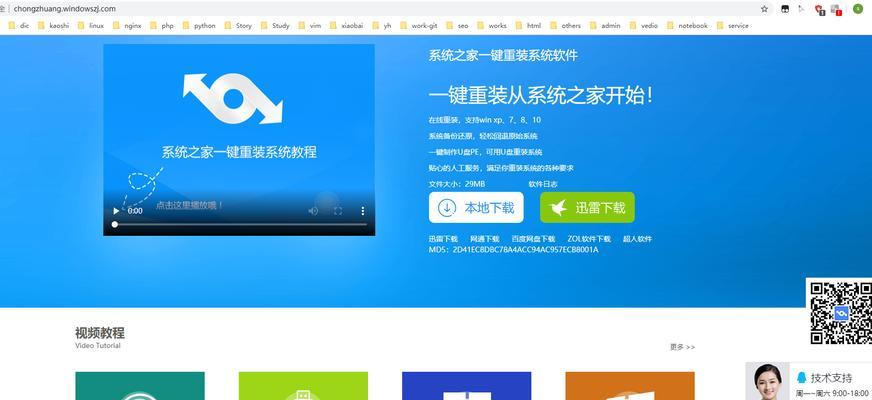
1.准备工作
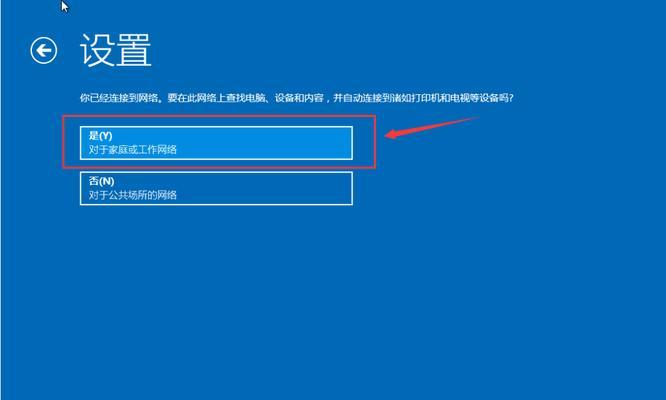
在开始安装之前,你需要准备一个空白的U盘(至少16GB),一个可用的电脑和一个可用的系统安装文件(ISO文件)。确保U盘没有重要数据,因为安装过程将清空其中所有内容。
2.下载系统镜像文件
你需要从官方网站或可信的第三方网站下载你想要安装的纯净版系统的镜像文件。确保下载的文件是与你的计算机兼容的版本。
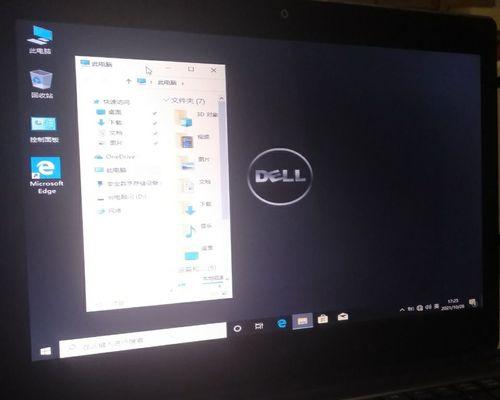
3.创建启动盘
将U盘插入电脑,并打开一个U盘启动盘制作工具(比如Rufus)。选择U盘和镜像文件,并按照工具的指导操作,创建一个可引导的U盘启动盘。
4.进入BIOS设置
重启电脑,并在开机画面按下指定的按键(通常是F2、F10或Delete键)进入BIOS设置。找到“Boot”或“启动”选项,并将U盘设置为第一启动选项。
5.保存并退出BIOS设置
在BIOS设置页面,找到“Save&Exit”或“保存并退出”选项,并按照提示保存设置并重新启动电脑。
6.进入系统安装界面
电脑重新启动后,你将进入系统安装界面。按照提示选择语言、时区和键盘布局等设置,并点击“下一步”。
7.安装纯净版系统
选择“自定义安装”选项,找到U盘上的安装文件,并选择要安装系统的目标硬盘。点击“下一步”,系统开始安装。
8.等待安装完成
系统安装过程需要一些时间,请耐心等待。期间电脑会多次重启,请不要中断安装过程。
9.完成系统设置
当安装完成后,系统将要求你设置用户名、密码和计算机名称等信息。按照提示进行设置,并点击“完成”。
10.更新系统驱动
为了确保系统正常运行,你需要更新系统驱动程序。打开设备管理器,找到未安装的设备,并下载安装最新的驱动程序。
11.安装常用软件
根据个人需要,安装你常用的软件和工具。比如浏览器、办公套件、媒体播放器等,以提高工作效率和娱乐体验。
12.还原个人数据
如果你有备份的个人数据,可以将其还原到新系统中。确保数据完整且没有病毒,以免对新系统造成损害。
13.设置系统备份
为了避免再次遇到系统崩溃或其他问题,建议设置系统备份。选择一个可靠的备份工具,并按照提示进行设置。
14.定期更新系统
定期更新系统是保持系统安全和稳定的重要步骤。打开系统设置,找到“更新与安全”选项,并进行系统更新。
15.系统重装的好处
通过使用U盘安装纯净版系统,你可以清除电脑中的垃圾文件和无用软件,提高系统性能,让电脑焕然一新。此外,你还可以选择安装个人喜欢的软件和工具,以满足自己的需求。
通过本文提供的U盘装纯净版系统教程,你可以轻松地重装系统,并享受到一个干净、高效的计算机环境。不论是解决系统问题还是提升系统性能,U盘装系统都是一种简单、易行的方法。记住遵循教程中的步骤,保持耐心和谨慎,你将成功地完成系统安装,并拥有一个全新的计算机体验。
转载请注明来自装机之友,本文标题:《U盘装纯净版系统教程(简单易行的系统安装指南,让你的电脑焕然一新)》
标签:盘装系统
- 最近发表
-
- 苹果手机(一部引领时代的智能手机)
- 探索Windows8优化大师的功能和效果(优化大师——释放Windows8系统潜能的关键)
- GalaxyNote3Neo(强大功能与出色性能,满足你的各种需求)
- 方太1501热水器如何满足您的家庭热水需求(高效节能,安全可靠的家用热水器选择)
- 探索大神F1Plus的卓越性能与先进功能(领先一步的智能手机体验,大神F1Plus惊艳登场)
- 联想310s15性能评测(一款高性能的笔记本电脑值得拥有)
- 金立s10c(一款实用高性价比的手机选择)
- 酷派Y82-520(全面评析酷派Y82-520手机的配置、功能和用户体验)
- 九五智驾盒子(通过人工智能技术和数据分析,让驾驶更智能、更安全、更舒适)
- 华硕E402(一款令人惊艳的优秀选择)

